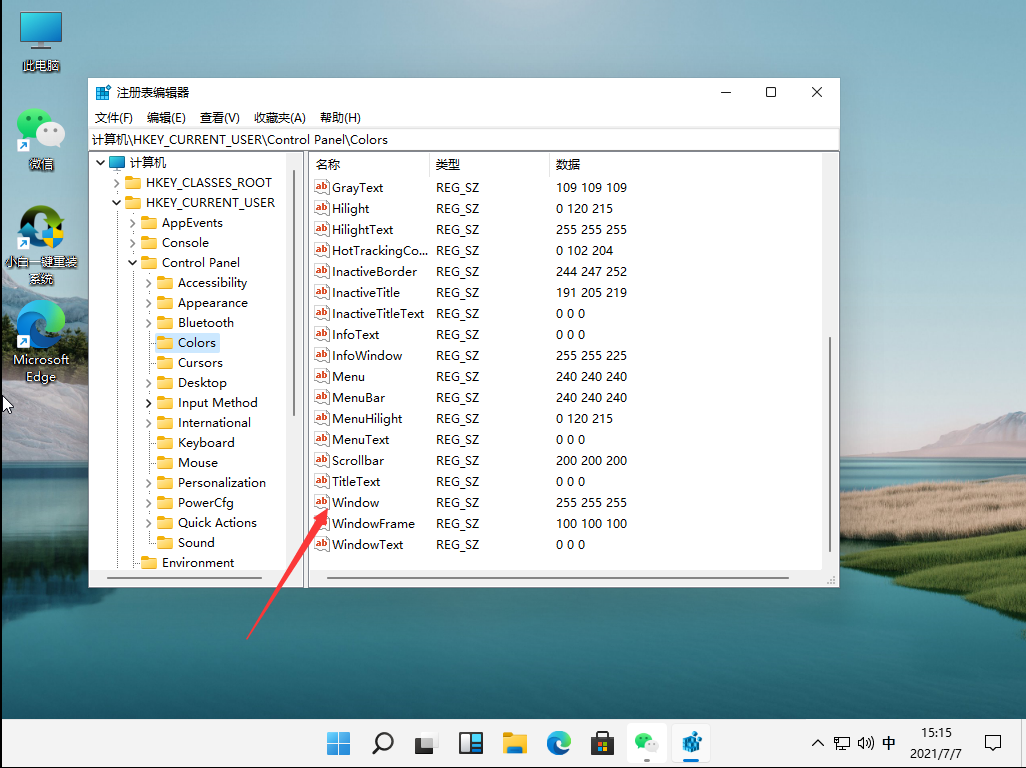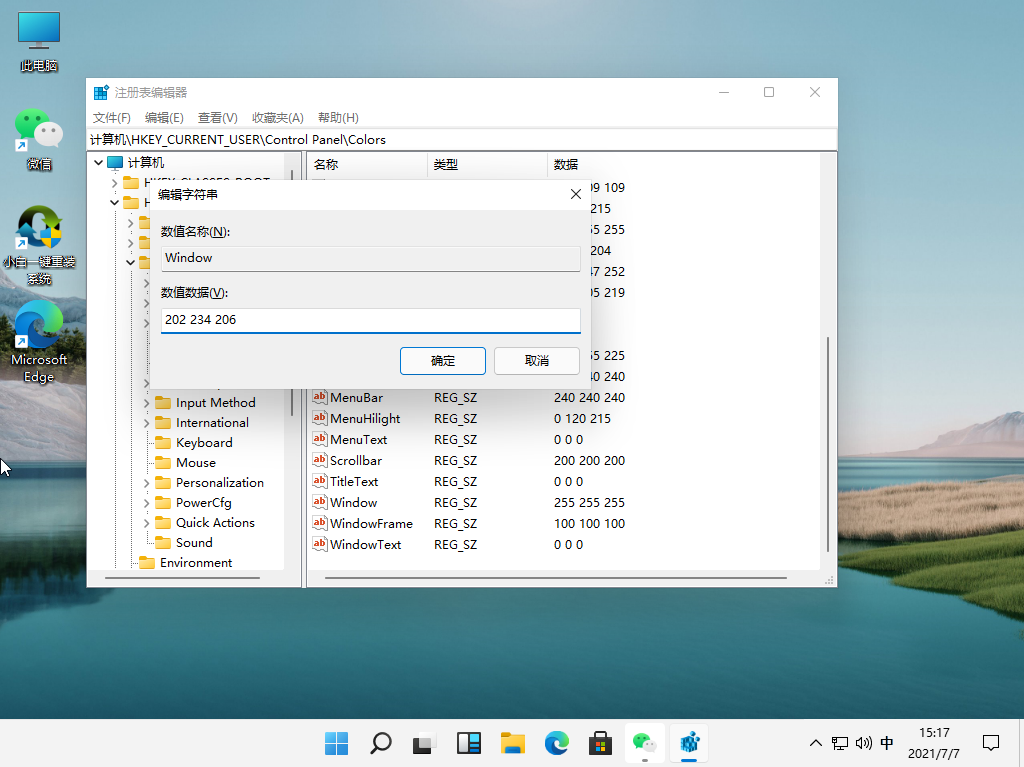Win11护眼模式怎么设置
|
Win11护眼模式怎么设置?长时间的使用电脑容易造成视觉疲劳,所以系统是有护眼模式可以进行设置的,那么对于新出的win11系统,要在哪里进行设置调整呢?一起来看看吧。 1、点击左下角菜单,点击开始键打开”运行“,或者直接按WIN+R也能打开”运行“框,打开后,在框内输入regedit,并按下回车,转到注册编辑表。 2、选择左侧 HKEY_CURRENT_USER ,再点击进入。 3、进入界面后,再次点击Control Panel 进入。 4、进入文件夹页面后,再点击左侧的Control Panel里面的color。 5、进入Colors 界面后,找到下面的windows,并点击它。 6、进入界面后,就可以根据自己的需求调整护眼绿参数,填写完后,选择确定即可。 7、打开左下角菜单栏,点击重启电脑,重启完成后便可。 8、重启完成后,就可以发现护眼绿已经生效了。 以上就是win11路上护眼设置的步骤教程啦,希望能帮助到大家。 |